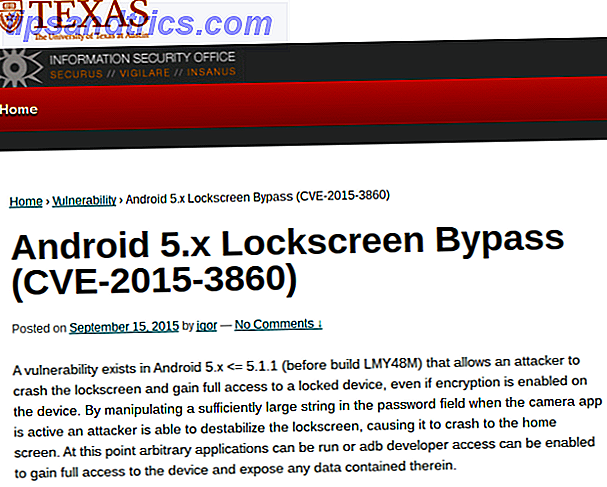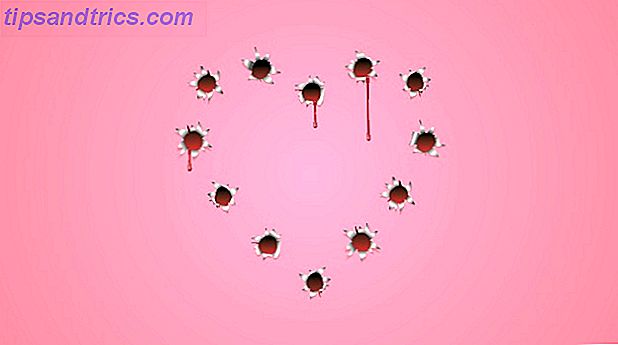O Mac OS X geralmente é bem comportado quando chega a hora de desligar o computador. A Apple quer capacidade de resposta, então a maioria dos Macs desligará em segundos. Programar um desligamento no OS X com essas ferramentas [Mac] Programar um desligamento no OS X com essas ferramentas [Mac] Computadores costumam representar um dilema de consumo de energia. Você gostaria de fazer trabalhos em lote, como baixar, reparar o sistema ou fazer backups à noite, quando não estiver incomodado com isso. Então, novamente, parece um pouco desnecessário ... Leia mais, particularmente se o armazenamento em estado sólido estiver equipado. Em casos raros, os processos de eliminação do OS X corretos dão errado, aumentando bastante os tempos de desligamento. Aqui estão algumas possíveis correções.
Desativar “Reabrir o Windows ao fazer login novamente”
Por padrão, um Mac salvará sua sessão atualmente ativa na memória quando ela for desligada, o que permite que você retome exatamente onde parou quando você desligou o computador. Transferir as informações para a memória pode levar algum tempo, portanto, você pode aumentar as velocidades de desligamento desativando esse recurso.
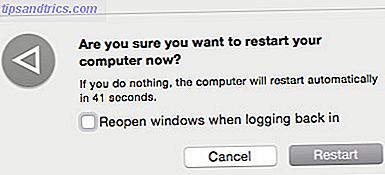
Isso é fácil. O seu Mac irá avisá-lo com um “você tem certeza de que deseja desligar” - ou reinicie, conforme seja o caso - mensagem que inclui uma caixa de seleção “Reabrir janelas ao fazer login novamente”. Desmarque. Observe que você pode precisar executar alguns ciclos de reinicialização para ver os benefícios.
Diminuir o tempo que o OS X leva para sair de programas
Muitos problemas com o desligamento lento são causados por um problema familiar que afeta praticamente todas as plataformas; software suspenso. Os programas devem ser encerrados quando o sistema operacional solicitar, mas às vezes não estão em conformidade. Isso, por sua vez, causa um atraso ou pode até impedir um desligamento adequado por completo.
O Mac OS X combate isso com um temporizador de desligamento de 20 segundos, após o qual o sistema elimina os programas abertos. Ainda assim, 20 segundos podem parecer muito tempo, e você pode diminuir o tempo que o OS X fornece programas.
Existem duas maneiras de fazer isso. Um é via comandos sudo. Abra a janela do Terminal 4 Coisas legais que você pode fazer com o terminal do Mac 4 Coisas legais que você pode fazer com o terminal do Mac O Terminal é o análogo do Mac OS X do prompt de comando do Windows, ou CMD. É uma ferramenta, como você provavelmente já sabe, que lhe permite controlar o seu computador usando comandos de texto, ao contrário ... Leia Mais e, em seguida, digite os seguintes comandos exatamente como mostrado (copiar e colar).
sudo defaults write /System/Library/LaunchDaemons/c\ om.apple.coreservices.appleevents ExitTimeOut -int 5
sudo defaults write /System/Library/LaunchDaemons/co\ m.apple.securityd ExitTimeOut -int 5
sudo defaults write /System/Library/LaunchDaemons/c\ om.apple.mDNSResponder ExitTimeOut -int 5
sudo defaults write /System/Library/LaunchDaemons/c\ om.apple.diskarbitrationd ExitTimeOut -int 5
sudo defaults write /System/Library/LaunchAgents/com.apple.\ coreservices.appleid.authentication ExitTimeOut -int 5
Você terá que fornecer sua senha de administrador quando você inserir o primeiro comando. Depois disso, você pode inserir o resto sem obstáculos, a menos que você feche e reabra o Terminal.
Como você deve ter adivinhado, esses comandos mudam o timer para 5, mas você pode usar qualquer outro número que desejar.

Uma maneira alternativa de conseguir isso é com um programa de gerenciamento de aplicativos como o Ctrl Alt Delete ou o App Killer. Eles não fecham automaticamente os programas no desligamento, mas permitem que você feche todos os movimentos lentos manualmente. Além disso, você pode usar esses utilitários para descobrir os culpados e tomar outras providências, como desinstalar, atualizar ou solucionar problemas do software problemático.
Libere algum espaço em disco
Esta é uma dica simples, mas deve ser mencionada. Praticamente todos os computadores começam a ter problemas quando estão com muito pouco espaço em disco, porque parte do espaço é usado para armazenar dados temporários. Isso pode causar problemas de desligamento, especialmente se você tiver aplicativos abertos que estão tentando salvar seu estado durante o processo de desligamento. Se você tiver menos de 20% do seu disco livre, tente limpar o disco rígido de inicialização quase cheio? 6 dicas de economia de espaço para disco de inicialização de Macs criticamente onerados quase cheio? 6 dicas de economia de espaço para Macs criticamente onerados Se você está se perguntando se a sua unidade completa está afetando o desempenho ou apenas quer algum espaço extra, alguns passos simples podem liberar muito espaço. É uma boa ideia deixar entre cinco ... Leia mais e disco de inicialização quase cheio? 6 dicas de economia de espaço para disco de inicialização de Macs criticamente onerados quase cheio? 6 dicas de economia de espaço para Macs criticamente onerados Se você está se perguntando se a sua unidade completa está afetando o desempenho ou apenas quer algum espaço extra, alguns passos simples podem liberar muito espaço. É uma boa ideia deixar entre cinco ... Leia mais e veja se isso faz diferença.
Verifique suas permissões de disco e saúde
Outra possível razão para o mau desempenho do disco rígido é um problema com as permissões de disco no próprio sistema de arquivos. Embora incomuns, esses problemas podem surgir devido a um software que se instala e se desinstala de maneira inadequada ou devido a um erro do usuário.

Você precisará abrir o Utilitário de Disco (em Aplicativos> Utilitários ) para verificar as permissões. Uma vez lá, selecione sua unidade de sistema (aquela em que o OS X está instalado) e execute Verificar Permissões de Disco e Verificar Disco . Se for encontrado algum problema, faça o seguinte, clicando em Reparar Permissões de Disco e Reparar Disco .
Recriar o cache de extensão do kernel
Alguns usuários relataram um problema com o diretório raiz do OS X perdendo permissões de propriedade adequadas. A causa disso não está clara, mas pode aumentar os tempos de desligamento e inicialização. Para corrigir o problema, abra o Terminal e use os seguintes comandos.
sudo chown root:admin /
sudo kextcache -system-prelinked-kernel
sudo kextcache -system-caches
Cada comando deve ser inserido separadamente, e você será solicitado para a sua senha de administrador quando você entrar no primeiro. Recriar seu cache de extensão do kernel dessa maneira deve resolver qualquer problema relacionado a uma raiz diretamente com permissões impróprias.
Redefinir PRAM e SMC
Macs duas características especiais conhecidas como Parameter Random Access Memory (Memória de Acesso Aleatório de Parâmetro - PRAM ou NVRAM nos sistemas Intel) e System Management Controller (SMC) que manipulam certas funções principais do sistema, como o brilho da luz de fundo e o volume do alto-falante. Alguns usuários associaram problemas com o PRAM ou o SMC com desligamento lento e desempenho de inicialização.

Para redefinir a PRAM, você precisa desligar o Mac e ligá-lo novamente. Imediatamente segure as teclas Command, Option, P e R simultaneamente (você deve fazer isso antes que a tela de inicialização cinza apareça). Continue segurando essas teclas até ouvir um segundo som de inicialização e solte. Observe que realizar essa atividade redefinirá algumas informações, como o fuso horário.
Você também pode redefinir o SMC, mas isso é mais complicado e as etapas podem depender do Mac que você possui. Felizmente, a Apple tem um guia para redefinir o SMC que irá ajudá-lo a determinar as medidas que você precisa tomar no seu Mac em particular.
Conclusão
Essas dicas devem diminuir o tempo de inicialização, mas se você ainda precisar de ajuda, tente fazer uma resposta ao MakeUseOf. Seus colegas leitores podem sugerir soluções aplicáveis à sua situação específica.